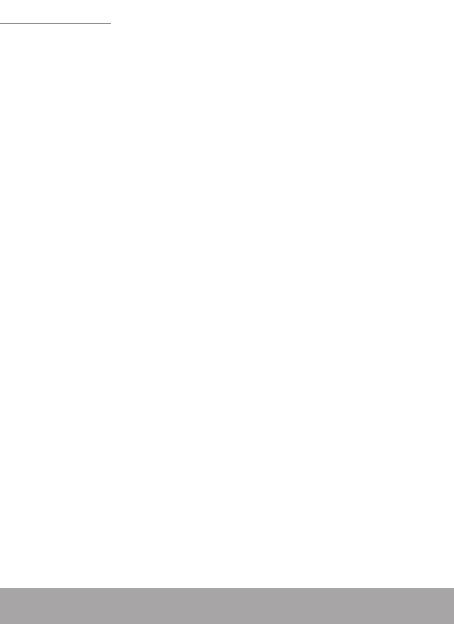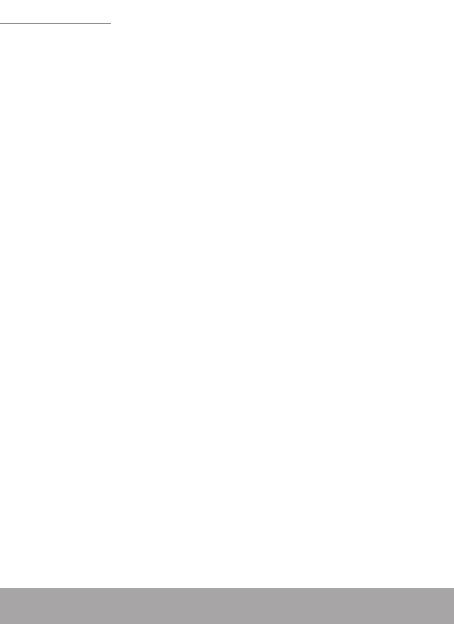
www.modecom.eu
52
Wireless router
podporuje WPS, WPA2 (802.11i), WPA, WPA2/WPA Mixed, 802.1x ad-
vanced security
podporuje 64/128-bit WEP data šifrování
Quality of Service (QoS) - WMM, WMM-PS
Automatický výběr přenosového kanálu pro optimální výkon
WiFi kontrola přístupu (ltrování MAC adres)
Fragment Threshold / RTS Threshold / Beacon Interval
Preamble typ: Long / Short
IAPP - Roaming (802.11f)
Ochrana / Agregace / Krátké GI / WLAN Partition
RF řízení výstupního výkonu
Násobné BSSID
Dynamické DNS: DynDNS.org / TZO / 3322.org
NAT: NAT/NAPT IP sdílení / DMZ / Port Forwarding / Port Trigger / UPnP
QoS: ano - IP (jednotlivé nebo rozsah) Grant MIN nebo MAX šířka pásma
Firewall ochrana:
Ping Access on WAN / IGMP Proxy / Web Server Access on WAN / IPsec/
PPTP/L2TP VNP pass through /
Src MAC nebo IP ltrování / URL ltrování / Dst IP a Port ltrování /
DoS prevence:
datový tok celého systému: SYN, FIN, UDP, ICMP
datový tok dle IP zdroje: SYN, FIN, UDP, ICMP
TCP/UDP Port Scan (vysoká/nízká citlivost)
ICMP Smurf, IP Land, IP Spoof, IP TearDrop, PingOfDeath, TCP Scan, TCP
SynWithData, UDP Bomb, UDP EchoChargen
blokování zdroje dle IP (v nastaveném čase)
tabulka s historií přístupů / podpora NTP / FW Upgrade / uložit/nahrát kon-
guraci / Reboot / řízení uživatelů, práv a hesel
rozměry: 202 (dl.) x 120 (š.) x 31 (v) mm; hmotnost: 324g
napájení: 9V ss, 1A
spotřeba: 13.5W (max)
teplota pro skladování: -40ºC ~ 70ºC
teplota pro provoz: -10ºC ~ 50ºC